墨盒不识别怎么办(墨盒不识别的解决方案)
墨盒不识别是打印机常见的问题之一,给用户带来了使用上的不便。本文将从四个方面对墨盒不识别的解决方案进行阐述:一、确保墨盒的安装正确;二、清洁墨盒和打印机;三、更新驱动程序和固件;四、尝试其他解决方法。通过这些解决方案,用户可以轻松解决墨盒不识别的问题,确保打印机正常工作。

1. 确认墨盒使用的是正确的型号和规格,与打印机兼容。
2. 检查墨盒是否正确安装在打印机的相应插槽中,确保与连接器完全结合。
3. 轻轻摇动墨盒,使墨粉均匀分布,再将其重新安装到打印机中。
4. 关闭打印机,等待几分钟后再重新打开,这有时可以帮助打印机重新识别墨盒。
1. 使用柔软的干净布或棉签蘸取少量清洁液,轻轻擦拭墨盒的金属芯片和连接器上的灰尘或污垢。
2. 打开打印机的盖子,清理墨盒插槽和打印头周围的灰尘和纸屑。
3. 柔软的刷子可以用来清除墨盒和打印机之间的灰尘或纸屑,注意不要使刷毛碰到金属部分。
4. 使用专业的墨盒清洁工具,按照说明书进行操作。
1. 打开计算机的设备管理器,找到打印机,并右键点击选择“更新驱动程序”。
2. 访问打印机制造商网站,在支持页面上找到最新的驱动程序和固件升级。
3. 下载并安装更新的驱动程序和固件,按照指示进行操作。
4. 重新启动计算机和打印机,检查墨盒是否被正确识别。
1. 使用不同的墨盒品牌或型号,有时候不同的墨盒可以解决不识别的问题。
2. 重置打印机设置,有些打印机在设置中提供了重置选项,可以尝试重置打印机回到出厂设置。
3. 检查打印机软件的设置,确保墨盒相关的选项和设置正确。
4. 如果以上方法均无效,建议联系打印机制造商的技术支持,获取更专业的解决方案。
墨盒不识别是个常见的问题,但通过逐步检查墨盒安装、清洁打印机、更新驱动及固件以及尝试其他解决方法,从多个角度着手解决墨盒不识别问题是完全可行的。用户只需按照本文提供的解决方案进行操作,即可快速解决墨盒不识别问题,恢复打印机正常工作。
上一篇:容声冰箱制冷器什么样子(容声冰箱制冷器:聪明冷静 快速冰爽)
下一篇:没有了